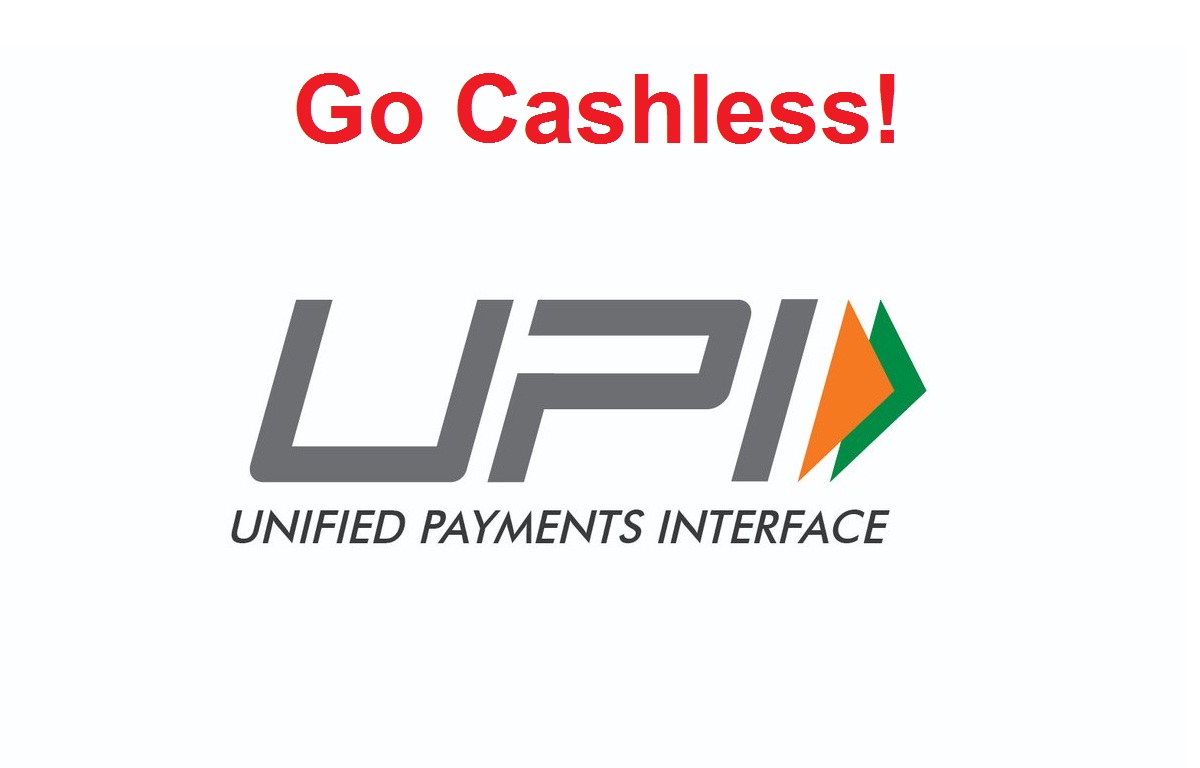Rất nhiều người đã bắt đầu sử dụng Microsoft Edge làm trình duyệt chính của họ trên PC. Vì trình duyệt là nơi bạn có tất cả mật khẩu đã lưu của mình và đăng nhập vào nhiều trang web, bao gồm cả phương tiện truyền thông xã hội, nên điều quan trọng là phải bảo vệ nó khỏi bị truy cập trái phép. Nếu bạn muốn bảo vệ quyền riêng tư dữ liệu của mình, bạn nên bảo vệ trình duyệt bằng mật khẩu. Dưới đây là cách bạn có thể khóa Microsoft Edge bằng mật khẩu bảo vệ trên PC của mình.
Ngoài ra, đọc | Cách bật tab ngủ trong Microsoft Edge
Khóa Microsoft Edge bằng Bảo vệ bằng mật khẩu
Nếu bạn chia sẻ máy tính của mình với bạn bè và gia đình, họ có thể dễ dàng truy cập lịch sử duyệt Edge, dấu trang của bạn và cũng có thể mở các trang web mà bạn đã đăng nhập. Điều này có thể đe dọa nghiêm trọng đến quyền riêng tư của bạn nếu ai đó mở mạng xã hội hoặc đám mây trang web lưu trữ nơi bạn đã đăng nhập.
Vì vậy, tốt hơn hết bạn nên khóa Edge bằng mật khẩu. Làm theo các bước bên dưới để bảo mật trình duyệt Microsoft Edge bằng mật khẩu bảo vệ trên máy tính của bạn.
- Mở trình duyệt Microsoft Edge trên máy tính của bạn.
- Tham quan Khóa trình duyệt tiện ích mở rộng trên Cửa hàng tiện ích bổ sung Edge.

- Tại đây, bấm vào Được . Sau đó, chạm vào Thêm tiện ích mở rộng khi được nhắc.

- Sau khi cài đặt, nó sẽ tự động nhắc bạn khóa trình duyệt.
- Bấm vào Đúng .

- Bây giờ, hãy đặt mật khẩu mới cho trình duyệt Edge. nhập địa chỉ email của bạn.

Sau khi thiết lập, bạn sẽ được chuyển hướng đến trang cài đặt Khóa trình duyệt. Hơn nữa, bạn có thể thêm Bảo mật sâu để khóa trình duyệt trong 3 phút sau 3 lần đăng nhập. Bạn cũng có thể đặt các tùy chọn để tự động xóa lịch sử trình duyệt của mình.

Bây giờ, hãy đóng Edge và mở lại để xem khóa mật khẩu có hoạt động hay không. Khi bạn mở Edge, Khóa trình duyệt sẽ kiểm soát và yêu cầu bạn nhập mật khẩu. Đảm bảo tiện ích Khóa trình duyệt cho chế độ ẩn danh trong cài đặt của Microsoft Edge để được bảo vệ tối đa.
Kết thúc
Đây là hướng dẫn nhanh về cách khóa trình duyệt Microsoft Edge bằng mật khẩu bảo vệ. Hãy thử nó và cho tôi biết nếu nó hoạt động tốt cho bạn. Nếu Khóa trình duyệt không hoạt động bình thường, bạn có thể thử các tiện ích mở rộng tương tự khác từ cửa hàng Tiện ích bổ sung. Hãy theo dõi để biết thêm các bài viết như vậy.
Ngoài ra, hãy đọc- Cách thay đổi hình nền tab mới trong Microsoft Edge
Bình luận trên FacebookBạn cũng có thể theo dõi chúng tôi để biết tin tức công nghệ tức thì tại Google Tin tức hoặc để biết các mẹo và thủ thuật, đánh giá điện thoại thông minh và tiện ích, hãy tham gia GadgetsToUse Telegram Group hoặc để có những video đánh giá mới nhất, hãy đăng ký Tiện ích Sử dụng Kênh Youtube.